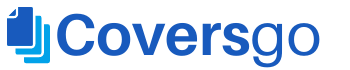Descubre increíbles diseños de portadas PowerPoint para darle vida a tus presentaciones. Las siguientes plantillas de PowerPoint te permitirán darle un toque visualmente atractivo a tus diapositivas. Inspírate con estas portadas de presentación para descargar gratis.
Portadas PPT formales

Portada formal roja

Portada azul minimalista

Portada azul con imagen

Portada negra minimalista

Portada empresarial azul

Portada verde y amarilla
Portadas de PowerPoint creativas

Portada creativa de colores

Portada creativa mosaico

Portada historia naranja

Presentación de naturaleza
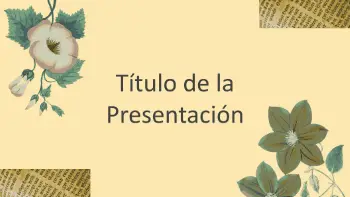
Portada vintage aesthetic

Portada rosa aesthetic
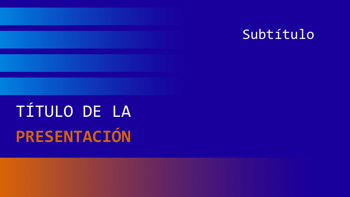
Portada creativa

Portada vintage aesthetic

Portada creativa de flores
Preguntas frecuentes
¿Cómo editar la portada descargada?
La portada se descarga en un archivo .pptx. Abre el archivo de PowerPoint y selecciona la diapositiva de la portada. Luego, puedes cambiar el texto, modificar los colores, ajustar las imágenes y agregar tu propia información. Recuerda que también puedes abrir el archivo en otro software de presentaciones como Google Slides.
¿Cómo debe ser la portada de una presentación?
La portada de un PowerPoint debe captar la atención y establecer el tono de tu presentación. Aquí hay algunas pautas para crear una portada efectiva:
- Utiliza un título llamativo y claro que resuma el tema principal de la presentación.
- Agrega imágenes o gráficos relacionados con el contenido para generar interés visual.
- Mantén el diseño ordenado y equilibrado, utilizando alineación y espaciado adecuados.
- Utiliza colores coherentes con la temática y la imagen de marca, evitando combinaciones de colores demasiado llamativas o desordenadas.
- Asegúrate de que la portada refleje el estilo y la profesionalidad que deseas transmitir a tu audiencia.
¿Cómo hacer la portada de un PowerPoint?
Para crear una portada desde cero en PowerPoint, sigue estos pasos:
- Abre un nuevo documento de PowerPoint y selecciona una diapositiva en blanco.
- Agrega un título llamativo en la parte superior de la diapositiva, utilizando una tipografía destacada.
- Incorpora imágenes, gráficos o iconos relevantes que representen el tema de tu presentación.
- Utiliza formas o líneas para estructurar y enmarcar la portada, creando un diseño visualmente atractivo.
- Asegúrate de que la portada sea coherente con el estilo y el tono de tu presentación en general.
- Una vez que esté lista, puedes guardar la portada y utilizarla como la primera diapositiva de tu presentación de PowerPoint.
¿Cómo añadir efectos de transición?
Para agregar efectos de transición a la portada de PowerPoint, sigue estos pasos:
- Selecciona la diapositiva de la portada y ve a la pestaña «Transiciones» en la barra de herramientas superior.
- Haz clic en el botón «Efectos de transición» para acceder a la lista de efectos disponibles.
- Explora y elige el efecto de transición que desees aplicar a la portada. Puedes previsualizarlos haciendo clic en cada uno.
- Ajusta la duración del efecto y otras opciones según tus preferencias.
- Repite este proceso para agregar efectos de transición a otras diapositivas, si lo deseas.
- Una vez que hayas configurado los efectos de transición, puedes reproducir tu presentación para ver cómo se ven aplicados a la portada y al resto de las diapositivas.